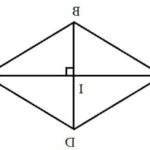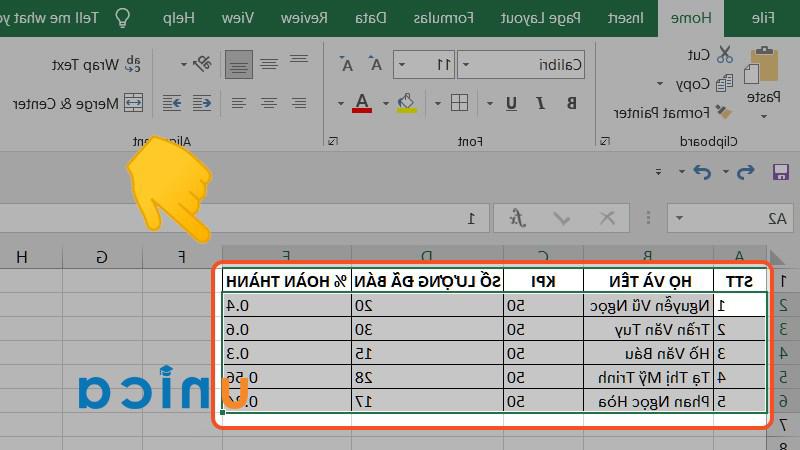Lightroom Develop Presets là một trong những cách phổ biến và đơn giản để xử lý hậu kỳ ảnh của bạn. Bạn có thể sử dụng chúng với từng hình ảnh hoặc nhiều hình ảnh cùng một lúc. Trong bài viết này, VJShop sẽ hướng dẫn bạn cách sử dụng Lightroom Develop Presets để cải thiện hình ảnh của bạn.
Presets Lightroom là gì?
Presets Lightroom là một loạt các điều chỉnh thông số được thực hiện theo thứ tự liên tiếp. Bạn có thể sử dụng chúng để mang đến một diện mạo hoàn toàn mới cho ảnh của mình. Presets Lightroom bao gồm nhiều sự kết hợp trong các chỉnh sửa mà bạn thực hiện với hình ảnh. Chúng được lưu lại để có thể sử dụng cùng một bộ thông số cho các bức ảnh sau này. Với nó, bạn có thể chỉnh sửa một cách dễ dàng hơn.
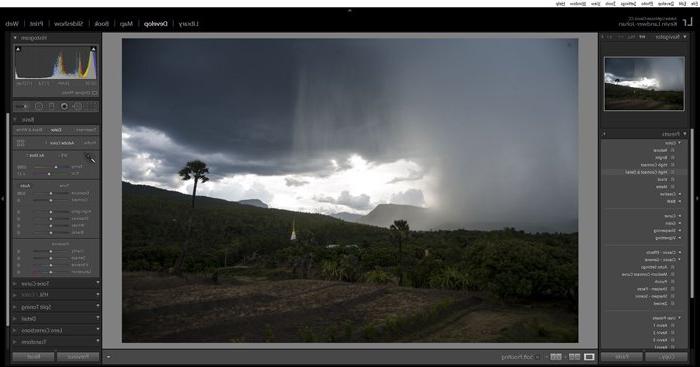
Lightroom Develop Presets được tìm thấy ở đâu?
Lightroom đi kèm với một số preset được tích hợp sẵn. Bạn có thể import các presets và bạn cũng có thể tạo mới các presets của riêng mình trong Lightroom. Để tìm các presets hãy mở Lightroom, tìm đến module Develop. Presets nằm trong bảng điều khiển bên trái. Nếu bạn không thể tìm thấy, hãy nhấn F7 trên bàn phím của mình hoặc bạn có thể nhấn vào hình tam giác ở giữa bên trái của cửa sổ chương trình. Một danh sách mở ra hiển thị các presets được cài đặt sẵn bao gồm các danh mục như Color, Black và White, Sharpening và Classic. Các Presets Lightroom thường có hai dạng là miễn phí và các gói trả phí. Chỉ cần tìm kiếm trên mạng là bạn có thể tải xuống cho mình một bộ preset ưng ý.
Presets Lightroom thường được tạo ra bởi các nhiếp ảnh gia hoặc người dùng Lightroom. Bạn có thể import các presets này và thêm chúng vào dự án của mình. Bên cạnh đó, bạn cũng có thể lưu một loạt các chỉnh sửa mà bạn đã thực hiện để tạo ra presets của riêng bạn. Nếu bạn thực hiện cùng một loại chỉnh sửa giống nhau bằng Lightroom, bạn có thể lưu chúng và áp dụng cho một hoặc nhiều ảnh.
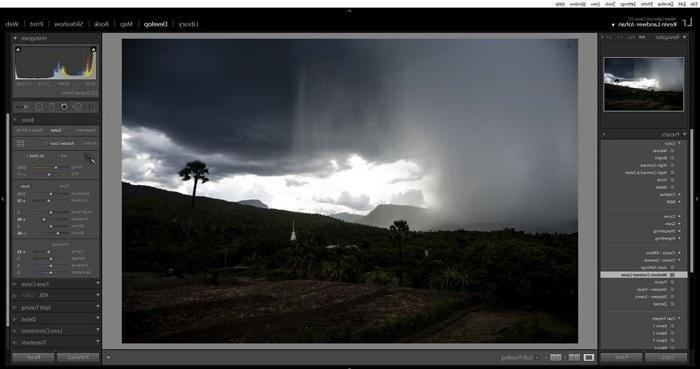
Tại sao sử dụng Lightroom Develop Presets?
Sử dụng Lightroom Develop Presets giúp bạn tiết kiệm thời gian. Bạn có thể thực hiện một loạt các chỉnh sửa trên nhiều hình ảnh khác nhau. Khi Presets được áp dụng, bạn có thể xuất hình ảnh hoặc thực hiện các chỉnh sửa thêm. Presets trong Lightroom cũng có thể giúp bạn phát triển phong cách ảnh của riêng mình.
Cách tạo Presets trong Lightroom
Các presets có sẵn trong Lightroom có thể không cung cấp những hiệu ứng như mong muốn. Bạn có thể tìm kiếm một preset thích hợp trên mạng hoặc có thể tạo các preset của riêng mình trong Lightroom. Việc tạo các preset của riêng bạn thậm chí còn dễ dàng hơn khi bạn thực hiện một loạt chỉnh sửa cụ thể đối với bức ảnh của mình.
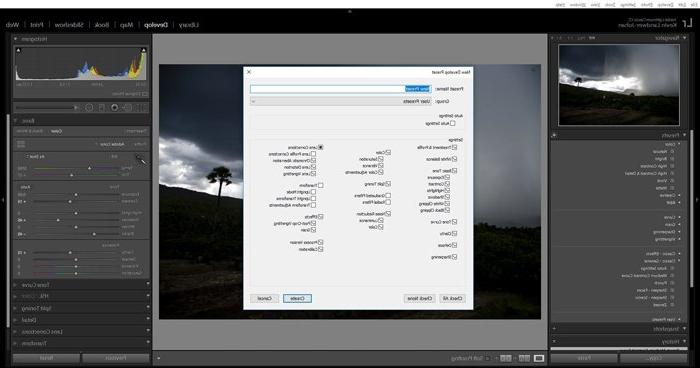
Khi bạn đang có ý định tạo Preset Lightroom, bạn nên có ý tưởng rõ ràng về kết quả mà bạn mong muốn. Cố gắng thực hiện ít chỉnh sửa nhất để đạt được kết quả như mong muốn. Bạn nên sử dụng ảnh với định dạng file RAW khi chỉnh sửa.
Để lưu preset, bạn có thể:
- Đi tới Develop ở menu trên cùng và chọn New Preset.
- Nhấn vào dấu ‘+’ bên cạnh hộp Preset trong bảng điều khiển bên trái và chọn Create Preset.
- Nhấn và giữ tổ hợp phím Ctrl (hoặc Cmd đối với máy MAC) + Shift + N trên bàn phím của bạn.
Thao tác này sẽ hiển thị một hộp thoại nơi bạn có thể đặt tên cho preset mới của mình và chọn danh mục bạn muốn lưu trữ nó. Thông qua các ô check box, bạn có thể quyết định những chỉnh sửa nào bạn đã thực hiện và muốn đưa vào preset. Đánh dấu các ô mong muốn ngoại trừ phần Lens Profile Corrections. Nếu bạn muốn làm presets cho từng ống kính bạn sử dụng thì bạn có thể lựa chọn ô này.
Cách áp dụng preset cho nhiều ảnh trong Lightroom
Khi bạn có một loạt ảnh giống nhau, bạn có thể muốn preset Lightroom cho tất cả chúng. Các bộ ảnh được chụp với cùng một điều kiện ánh sáng có thể được xử lý bằng cùng một preset. Để áp dụng preset cho nhiều ảnh trong Lightroom, hãy bắt đầu với chế độ xem Grid view trong Thư viện.
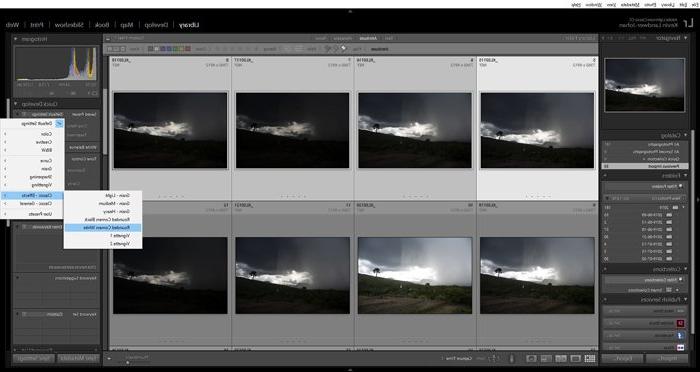
Chọn ảnh bạn muốn áp dụng preset bằng cách giữ phím Ctrl/Cmd và nhấp vào từng bức ảnh. Khi bạn đã lựa chọn xong, hãy mở hộp Quick Develop trong bảng điều khiển bên phải. Tại đây, bạn sẽ thấy một menu thả xuống có tên là Saved Presets. Preset mặc định là mục nó sẽ hiển thị. Để chọn một preset đã lưu khác, hãy nhấn vào menu thả xuống để hiển thị danh sách tất cả các giá trị preset đã lưu của bạn. Điều này bao gồm các preset mà Lightroom đi kèm và bất kỳ preset nào bạn đã import hoặc tự tạo.
Khi bạn thực hiện lựa chọn preset, nó sẽ được áp dụng cho tất cả các ảnh bạn đã chọn. Bạn cũng có thể áp dụng preset cho một hình ảnh và sau đó sao chép Develop Settings. Để thực hiện việc này, hãy nhấp chuột phải vào ảnh đã chỉnh sửa và chọn Develop Settings, chọn Copy Settings. Bạn có thể sử dụng Ctrl + Shift + C trên bàn phím của mình. Sau đó, chọn hình ảnh bạn muốn áp dụng cài đặt và chọn Develop Settings-> Paste Settings khi bạn nhấp chuột phải vào hình ảnh hoặc sử dụng Ctrl + Shift + V trên bàn phím của bạn.
Kết luận
Sử dụng các preset có thể tiết kiệm thời gian rất nhiều khi bạn phải chỉnh sửa một loạt ảnh. Việc áp dụng các preset có thể không cung cấp cho bạn kết quả mà bạn mong muốn. Vì thế, nếu muốn bạn có thể tinh chỉnh thêm các chỉnh sửa của mình trong Develop module như bạn thường làm.